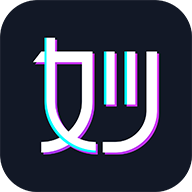微信文件传输助手怎么打开
在快节奏的现代生活中,文件传输已成为我们日常工作和学习的不可或缺的一部分。无论是工作文档、学习资料,还是生活照片、视频,跨设备传输文件的需求无处不在。微信文件传输助手作为一款便捷、高效的文件传输工具,凭借其易用性和跨平台特性,赢得了广大用户的青睐。本文将详细介绍如何打开和使用微信文件传输助手,帮助你轻松实现文件跨设备传输。
第一步:确保微信已安装并登录
在使用微信文件传输助手之前,你需要确保已在你的电脑和手机上安装了微信,并且已经登录了相同的微信账号。这是实现文件跨设备传输的基础。
第二步:找到并打开文件传输助手
电脑端操作:
1. 打开电脑上的微信客户端。
2. 在微信主界面左侧的聊天列表中,找到并点击“文件传输助手”图标。该图标通常显示为一个文件夹和箭头的组合,非常直观。
3. 点击后,你将进入文件传输助手的聊天界面,这里你可以开始发送和接收文件了。
手机端操作:
1. 打开手机上的微信应用。

2. 在聊天列表的顶部或搜索框中输入“文件传输助手”,然后点击搜索结果中的“文件传输助手”聊天窗口。
3. 进入后,你将看到与电脑端相同的文件传输界面。
第三步:开始文件传输
无论你是在电脑端还是手机端,都可以通过以下步骤进行文件传输:
1. 在文件传输助手的聊天界面中,点击底部的“+”号按钮。
2. 在弹出的菜单中选择“文件”选项(在某些版本的微信中,可能需要先选择“相册”或“文件”标签,然后再选择“文件”选项)。
3. 浏览你的设备存储,找到并选择你想要传输的文件。
4. 点击“发送”按钮,文件将立即开始传输。
额外提示:优化文件传输体验
- 确保网络连接稳定:稳定的网络连接是文件传输速度和成功率的关键。
- 注意文件大小限制:微信对文件传输有一定的大小限制,如果你需要传输大文件,可以考虑使用微信的“收藏”功能或第三方云存储服务。
- 定期清理聊天记录:为了保持文件传输助手的整洁和高效,建议定期清理过时的聊天记录和文件。

享受便捷的文件传输体验
通过以上步骤,你已经成功打开了微信文件传输助手,并掌握了基本的文件传输方法。无论是工作还是生活,微信文件传输助手都将是你跨设备传输文件的好帮手。现在,你可以随时随地轻松实现文件在不同设备之间的无缝传输,享受更加便捷、高效的数字生活。